Thunderbirdのメール送受信設定方法
ホームページ用に取得したメールアドレスで送受信を行うためのメーラー設定について説明します。
メーラーは様々なソフトウェアがございますので、ソフトウェアごとに分けて解説します。
その他のソフトウェアについて設定方法が分からない場合は窓口へご相談ください。
Thunderbirdにメールアカウントを登録する手順
Thunderbirdは定番の無料メールソフトの一つです。
ソフトウェア自体の使用方法は公式サイトをご覧ください。

参照数: 1294
ソフトウェア自体の使用方法は公式サイトをご覧ください。
- ホームページ公開後、担当者より送付される『サーバー設定完了通知書(PDF)』をご覧ください。
[メールサーバー情報]が必要となります。 - Thunderbird起動します。
(※初めてThunderbirdを起動する場合は 3 へ進んでください。)
以下の画面が表示されたら、「新しいアカウント作成」の[メール]をクリック。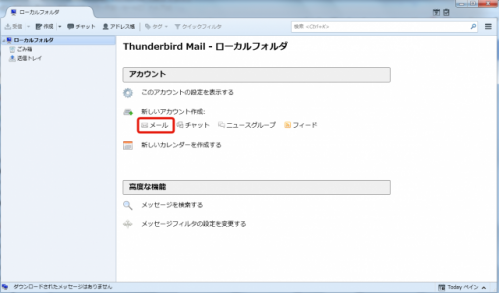
- 以下の画面が表示されたら[メールアカウントを設定する]をクリック。
![[メールアカウントを設定する]をクリック。 [メールアカウントを設定する]をクリック。](https://www.artflair.co.jp/faq2022/cache/multithumb_thumbs/b_500_394_16777215_00_images_stories_faq_mail-settei_thunderbird2.png)
- [メールアカウント設定]画面が表示されます。
赤枠内を入力し、[続ける]をクリック。![[メールアカウント設定] [メールアカウント設定]](https://www.artflair.co.jp/faq2022/cache/multithumb_thumbs/b_500_363_16777215_00_images_stories_faq_mail-settei_thunderbird3.png)
●あなたのお名前
任意の名前を入力してください。
メールの「差出人名」として表示されます。
●メールアドレス
設定する『メールアドレス』を入力してください。
●パスワード
設定する『メールアドレスのパスワード』を入力してください。
●パスワードを保存する。
チェックをいれる。 - [アカウント設定のメールサーバを一般的なサーバ名で検索しています]
というメッセージが出て検索が始まりますが、[手動設定]をクリック。
※検索完了まで待たなくても良いです。![[メールアカウント設定] [メールアカウント設定]](https://www.artflair.co.jp/faq2022/cache/multithumb_thumbs/b_500_364_16777215_00_images_stories_faq_mail-settei_thunderbird4.png)
- メールサーバーの設定をします。
赤枠内を設定し、[詳細設定]をクリック。
SSL(暗号化)ありの場合
※エックスサーバーなど、サーバーが対応している場合
![[メールアカウント設定] メールアカウント設定](https://www.artflair.co.jp/faq2022/cache/multithumb_thumbs/b_430_209_16777215_00_images_stories_faq_mail-settei_thunderbird5-1.png)
サーバーの設定
受信サーバー POP3を選択してください。
※IMAP接続は推奨しておりません。←重要!サーバーのホスト名 メールサーバー情報をご確認ください。 ポート番号 995 SSL SSL/TSL 認証方式 通常のパスワード認証 送信サーバー サーバーのホスト名 メールサーバー情報をご確認ください。 ポート番号 465 SSL SSL/TSL 認証方式 通常のパスワード認証 ユーザー名 メールアドレスを入力してください。
(受信サーバの入力をすると送信サーバの欄も自動で入力完了します)
サーバーの設定
受信サーバー POP3を選択してください。
※IMAP接続は推奨しておりません。←重要!サーバーのホスト名 メールサーバー情報をご確認ください。 ポート番号 110 SSL 接続の保護なし または STARTTLS 認証方式 通常のパスワード認証 送信サーバー サーバーのホスト名 メールサーバー情報をご確認ください。 ポート番号 587 SSL 接続の保護なし または STARTTLS 認証方式 通常のパスワード認証 ユーザー名 メールアドレスを入力してください。
(受信サーバの入力をすると送信サーバの欄も自動で入力完了します) - [サーバ設定]が表示されます。
以下の設定をしたら[OK]をクリックしてください。![[サーバ設定] [サーバ設定]](https://www.artflair.co.jp/faq2022/cache/multithumb_thumbs/b_640_448_16777215_00_images_stories_faq_mail-settei_thunderbird6.png)
●ダウンロード後もサーバにメッセージを残す →チェック
●ダウンロードしてから「 7 」日以上経過したメッセージは削除する →チェック
※7日くらいを目安にデータの受信量が多い場合などは調整をしてください。
なぜ重要??
「ダウンロードしてから 7 日以上経過したメッセージは削除する」チェックをしていない場合、
受信したメールを全てサーバーに保存することなります。
サーバーには容量制限がありますので、保存したメールがメールサーバーの容量を超えた場合、
そこからメールが受信できなくなってしまう場合があります。
受信出来なくなっていた期間に受信したメールはサーバーに保存されず、
送信者にエラーとして返ってしまいます。
大切なメールをエラーで返してしまわないよう、上記設定をすることが大事です。 - 設定したアカウント名が表示されるので、送受信のテストをして問題がなければ完了です。
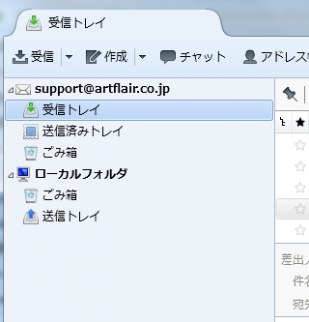

![[メールアカウント設定] メールアカウント設定](https://www.artflair.co.jp/faq2022/cache/multithumb_thumbs/b_430_209_16777215_00_images_stories_faq_mail-settei_thunderbird5-2.png)
